
iOS14でウィジェットをホーム画面に追加できるようになり、アプリアイコンよりも大きい時計も表示させることができるようになりました。
しかし、この時計ウィジェットの時間がホーム画面左上の時間と全然違う等の問題が発生しています。
コンテンツ
iOS14の時計ウィジェットの時間がズレる!
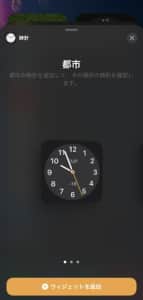
ホーム画面に現在の時刻を表すための時計ウィジェットが追加できるようになり、追加できる時計サイズも大きいことから、画面左上のタイマーよりも見やすく表示することも可能でした。
ホーム画面をちょっと見ただけでさらにわかりやすく時刻を確認することができるかなりありがたい機能ではありますが、肝心の時刻表示部分に穴がありました。
時刻表示がおかしい、ズレる問題が9月21日時点で発生しています。
時計ウィジェットをホーム画面に追加する方法等は下記を参考にしてください。
iOS14でホーム画面のアレンジが可能に!詳細ややり方について徹底解説
ウィジェット配置時の時間が明らかにおかしい

上記画像の上側の時計(赤枠の時計です)は画像をスクリーンショットする直前に追加した時計ウィジェットで、下のオレンジ枠の時計はそれ以前からあった正しい時刻を表示している時計です。
時刻を見比べてみると明らかに違うことがわかります。下のあらかじめ用意されてあった時計が正しい時刻を表示しています。
時計ウィジェットを追加した際の時刻がおかしくなっているエラーが発生しているので、新規で時計ウィジェットを追加する場合は注意する必要があります。
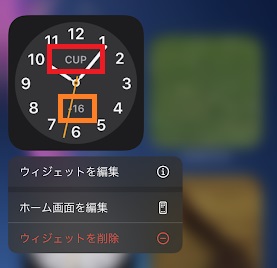
時刻がおかしい原因は「設定された時計が日本でない国の時刻で表示されているから」です。
追加したばかりの状態だと「クパティーノ」というアメリカのカリフォルニア州の都市の時刻が表示されています。
上記画像の赤枠が「CUP」と書かれていたら、高確率で時計を追加した瞬間の設定のままです。また、オレンジ枠の-16という数値は「日本との時差」を表しています。

都市名は後でウィジェット編集にて変更することができ、都市名を「東京」に変更すれば問題ありません。
CUPの部分が東京を表す「TOK」になっていたら日本と同時刻の時間が表示されています(ただしその後ズレが発生する可能性はあります)。また、時差を示すオレンジ枠の部分には何も記載されていません。
スリープ時に時計の秒針が進まず時間がズレる

時計を追加した後に正しい設定で東京の時間に対応させたとしても、時計がズレてしまうケースもあります。
画面を黒くした状態(スリープ)だと時計の秒針が進まなくなり、最後にスリープにした状態から時計ウィジェットの時間だけ変わっていないエラーが発生しています。
スリープ解除したスマホの時計ウィジェットと元からあった左上のタイマーを見ると一目瞭然です。
この問題は時計対応都市を設定すれば問題が解決するような時計ウィジェット設定上の仕様ではなく、正真正銘のエラーです。iOS14にアップデートして時計ウィジェットを使った多くのユーザーがこのエラーに直面していました。
時計の針が表示されないエラーも発生
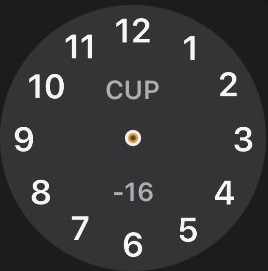
上記画像のように、時計ウィジェットそのものは表示されていますが、肝心の秒針や分針が表示されていないエラーも発生しています。
端末によって発生率は違いますが、特にiPhone11Proでは多く発生する傾向があります。ただし、数秒待てば針が表示されるので、単純に処理が遅れているだけの可能性もあります。
iOS14の時計ウィジェットに関する対処法
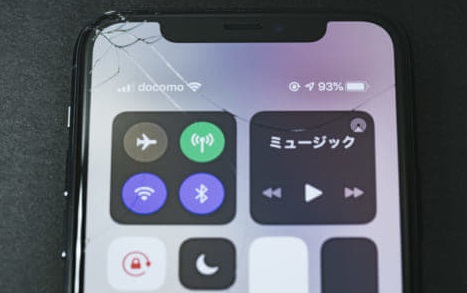
iOS14の時計ウィジェットで発生している時間のズレや追加したばかりの時計の都市設定方法も見ていきましょう。
ただし、iOS14がリリースされてからまだ日が浅く、過去のアップデート傾向からApple社もアップデートしたばかりのタイミングでエラーが発生することは把握しているので、今後アップデートで修正される可能性は高くなっています。
地域が「クパティーノ(CUP)」になっていないかチェック
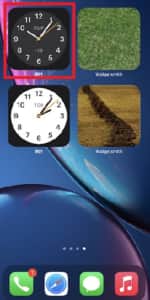
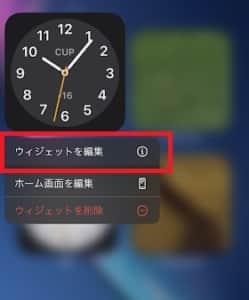
まずは、ホーム画面に追加したばかりの時計ウィジェットの時刻対象都市が「東京」になっているかを確認します。
初期設定では東京ではなくクパティーノ(CUP)になっています。
追加したばかりの時計ウィジェットを長押しして右側画像のポップアップを表示し「ウィジェットを編集」を選択してください。

時計のウィジェット編集画面では、時計がどの都市の時刻を表すかの設定を行えます。
都市名をタップしてください。
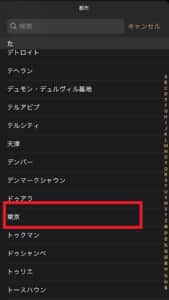
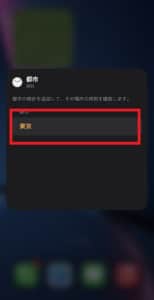
一覧の中に「東京」があるので選択してください(「日本」はありません)。
再度時計を確認して、東京の時刻(ホーム画面左上のタイマーと同じ時刻)になっているかを確認してください。
この対処法は「時計のズレを解消する問題」には対応していません。あくまでも設定したての時計ウィジェットを正しい時刻で表示するだけの対処法です。
画面左上の時間を優先する
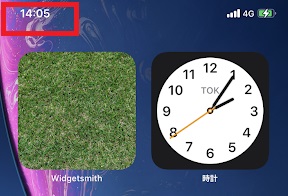
確かに、時計ウィジェットは大きく表示されている上、身近な自宅や職場の時計がモチーフになっているので、ある程度は見やすいです。
しかし、エラーが横行している現在なら多少文字が小さくてもホーム画面左上の時刻を確認した方が正確性が高いです。
時計ウィジェットは飾り程度だと割り切って、従来通りホーム画面左上の時刻を確認した方が時間関連で間違いを起こさずに済みます。
必要なタイミングで時計を再配置する

スリープ時に時計がズレるエラーの有効な対処法は、現時点では見つかっていません。
そのため、時計ウィジェットの時間を正しく表示させたいタイミングで再度ウィジェットを追加するか都市名を上書きする等して、正しい時刻を設定する必要があります。
この方法は何度も時計ウィジェットを追加したり都市を変更することになるので、非常に手間がかかります。
iOS14が再アップデートしてくれる可能性が高い

iOS14の時計ウィジェットの時刻ズレエラーは、ユーザー側から解消する手立てがありません。そのため、エラーが解消されるまで時計ウィジェットの利用を待つのも対処法のひとつとなります。
iOS14アップデート後に「追加アップデート」としてエラーや不具合の修正版が再度インストールできるようになる可能性が高く、アップデートできるようになったら更新して時計ウィジェットを使ってみてください。


